对于使用惠普电脑无线上网的用户来说,无线连接的稳定性和速度是很重要的。但是,有时候无法连接上Wi-Fi或者连接后速度缓慢成为了用户的烦恼。下面我们会介绍一些常见的解决惠普电脑无线网连接问题的方法。
1. 检测网络连接问题
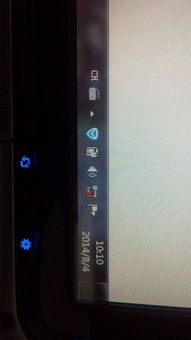
在无法连接至Wi-Fi时,首先需要检测另一台电脑或移动设备是否能正常连接该Wi-Fi。如果其他设备也无法连接网络,那么问题可能在Wi-Fi路由器方面。可以尝试重启路由器或联系运营商寻求帮助。如果其他设备能正常连接,那么可以开始寻找惠普电脑的网络连接问题。
2. 检查无线网卡驱动程序
惠普电脑无法连接WiFi的原因之一可能是无线网卡驱动程序出现问题。这时用户可以在“设备管理器”中检查无线网卡驱动程序是否正常,也可以尝试卸载并重新安装驱动程序。具体步骤如下:
- 在“运行”框中输入devmgmt.msc
- 展开“网络适配器”
- 找到无线网卡驱动程序,右键点击并选择“卸载设备”
- 菜单栏中选择“操作”-“扫描硬件更改”,重新安装驱动程序
3. 重置网络设置
重置网络设置可以帮助解决惠普电脑无法连接WiFi的问题。具体步骤如下:
- 在Windows系统中,打开“设置”应用程序
- 进入“网络和互联网”-“状态”
- 在“网络状态”页面下方,找到“网络重置”并点击“重置现有网络连接”
4. 查看是否开启了飞行模式
在使用惠普电脑无线上网时,飞行模式可能会干扰无线网络连接。可以在Windows系统中的“通知中心”中以及惠普电脑快捷键中检查是否开启了飞行模式。
5. 更新操作系统
在使用惠普电脑连接WiFi时,操作系统的版本也可能影响无线连接的稳定性。如果系统失去无线连接,可以尝试更新操作系统版本,这通常会解决许多网络连接问题。
总之,以上这些方法可以帮助解决惠普电脑无线网连接的问题。如果以上方法不能解决问题,用户还可以联系惠普客户支持或者寻求专业人士的帮助。




评论前必须登录!
注册